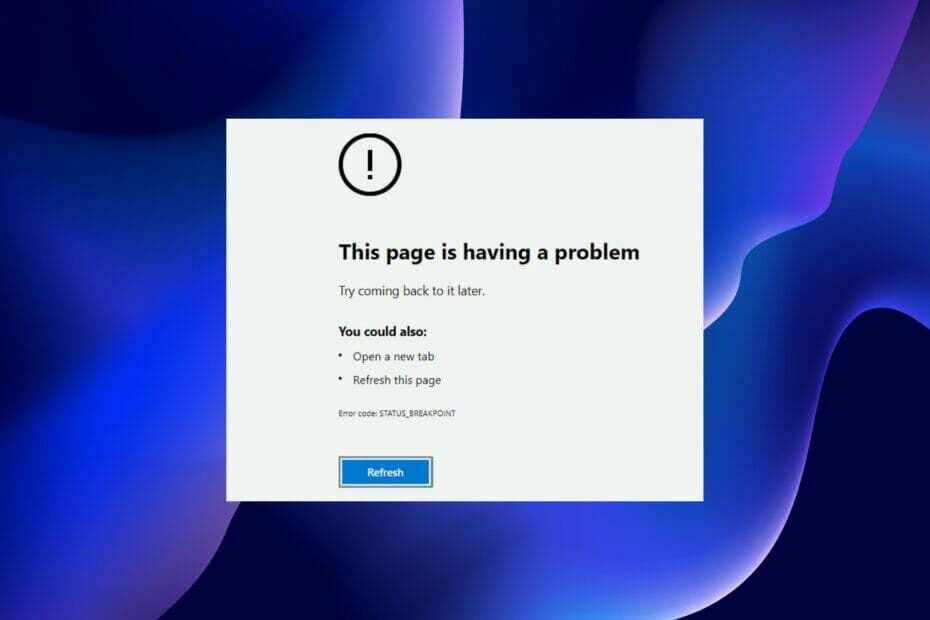- Можете да се отървете от известията за уебсайтове в браузъра Microsoft Edge, като активирате заявките за тихи известия.
- Ако не искате да заглушите известията или блок всички известия, има и трета опция, за да блок само известията от определени сайтове.
- Microsoft Edge се доближи доста до Google Chrome. Прочетете всички новини и ръководства за смелия претендент в нашия Раздел Microsoft Edge.
- Навън Център за технически уроци е пълен с ръководства и статии с инструкции за дигиталната екосистема. Маркирайте го за допълнителна справка.

хИНСТАЛИРАЙТЕ КАТО КЛИКНЕТЕ ВЪРХУ ИЗТЕГЛЯНЕ НА ФАЙЛА
Този софтуер ще поддържа вашите драйвери работещи, като по този начин ще ви предпази от често срещани компютърни грешки и хардуерен срив. Проверете всичките си драйвери сега в 3 лесни стъпки:
- Изтеглете DriverFix (проверен файл за изтегляне).
- Кликнете Започни сканиране за намиране на всички проблемни драйвери.
- Кликнете Актуализиране на драйвери за да получите нови версии и да избегнете неправилно функциониране на системата.
- DriverFix е изтеглен от 0 читатели този месец.
В днешно време, ако не внимавате, получавате множество нежелани известия от много сайтове. Microsoft Edge не само има възможност да ги блокира, но и да ги скрие.
Следвайте нашето ръководство стъпка по стъпка, за да научите как да направите това.
Как мога да се отърва от известията за уебсайтове в браузъра Microsoft Edge?
- Стартирайте браузъра Microsoft Edge, щракнете върху трите хоризонтални точки от горния десен ъгъл и изберете Настройки от падащото меню.

- След това щракнете върху Разрешения за сайта опция от левия панел и след това върху опцията Известия отдясно.

- Сега имате две възможности: за да блокирате напълно известията, просто изключете Питай преди изпращане опция. За да заглушите известията, включете Заявки за тихи известия опция.

Разбира се, ако промените решението си за това и наистина имате нужда от тези известия, винаги можете да се върнете, за да ги промените по ваш вкус.
Как мога да блокирам избирателно известия от уебсайтове?
Ако не искате да заглушите известията или да блокирате всички известия, има трета опция, за да блокирате само известията от определени сайтове.
Направете това, щракнете върху бутона Добавяне от опцията Блокиране, както е на снимката по-долу, след което поставете връзката в новия раздел.

По този начин ще бъдат блокирани само известията от избраните уебсайтове. Ако промените решението си, просто щракнете върху трите точки от уебсайта, който сте блокирали, и изберете Разрешаване или Изтриване.
Надяваме се, че това ръководство е полезно за вас. Ако имате някакви предложения или въпроси, оставете ни коментар по-долу.
Все още имате проблеми? Коригирайте ги с този инструмент:
СПОНСОРИРАНА
Ако съветите по-горе не са разрешили проблема ви, вашият компютър може да има по-сериозни проблеми с Windows. Препоръчваме изтегляне на този инструмент за поправка на компютър (оценен като страхотен на TrustPilot.com), за да се справите лесно с тях. След инсталирането просто щракнете върху Започни сканиране и след това натиснете Поправи всичко.